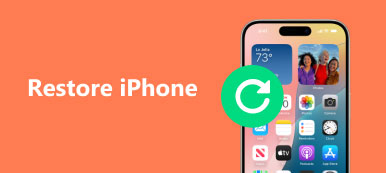Yeniden başlatma, iPad'deki birçok sorunu çözmenin her zaman iyi bir yolu olabilir. Sorun devam ederse, fabrikanın geri yüklenmesini gerektirebilir. Fabrika ayarlarına geri yükleme, iPad'inizdeki tüm içeriği ve ayarları silebilir ve en son iOS sürümünü yükleyebilir. Bir sorunun üstesinden gelmek veya satış için tüm iPad verilerini silmek istediğinizde, iPad'i geri yüklemeniz gerekir. İşte soru, iPad'in fabrika varsayılan ayarlarına nasıl sıfırlanacağı?

- İPad'i geri yüklemeden önce yapmanız gerekenler
- İPad nasıl geri yüklenir (iTunes ile)
- İPad verilerini geri yükleme
İPad'i geri yüklemeden önce yapmanız gerekenler
Bazı hatalar olması durumunda, yeni bir yedekleme yapmak, iPad'i geri yüklemeden önce yapmanız gereken ilk şeydir. İPad'in iCloud ile yedeklenmesi kolaydır. İPad'de yeni bir iCloud yedeklemesi oluşturmak için bir sonraki kılavuzu alabilirsiniz.
1. Adım. İPad'in kilidini aç ve aç Ayarlar app.
2. Adım. Adınızı görüntüleyen "Apple Kimliği / iCloud" düğmesine dokunun ve ardından iCloud seçeneği.
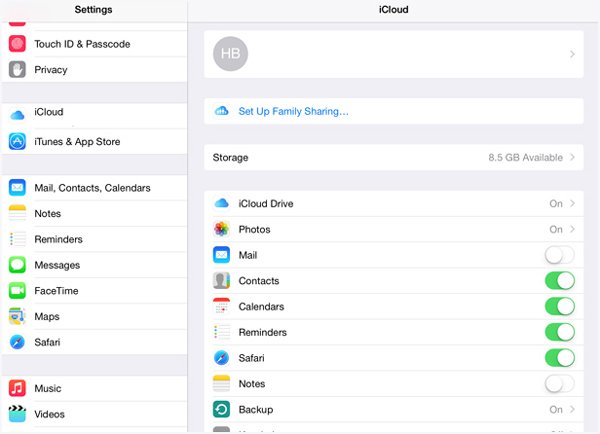
3. Adım. İPad yedeklemenizin ayrıntılarını kontrol etmek için "iCloud Yedekleme" ye dokunun. Dokunmak yedek ayarlar; > Şimdi yedekle iPad yedeklemesi oluşturmak için
İPad'i geri yüklemeden önce iPad'imi Bul'u kapatın
İPad satmak veya aile üyenize vermek istiyorsanız, iPad'i fabrika varsayılan ayarlarına geri yükleme. Bu işlem iPad'deki tüm ayarları ve verileri siler ve gizliliğinizi daha iyi koruyabilirsiniz. İPad'imi Bul özelliği, iPad'in konumunu takip eder. İPad'i uzaktan kilitlemenizi veya yerini bulmak için bir ses çalmanızı sağlar. Satış planı için iPad'imi Bul özelliğini kapatmak gerekiyor.
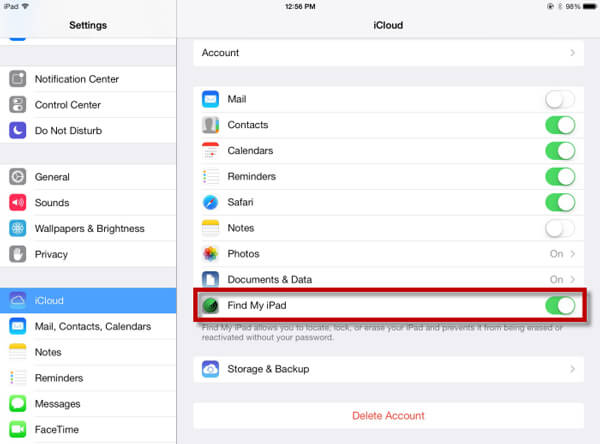
1. Adım. Ayarlar uygulamasını açın ve Apple kimliği / iCloud.
2. Adım. Apple kimliği ayarları ekranına girin ve iCloud.
3. Adım. Aşağı kaydırın ve bulabilirsiniz IPad'imi Bul. Kapalı olduğundan emin olun.
İPad nasıl geri yüklenir (iTunes ile)
İPad'inizle birlikte gelen Lightning veya 30 pin kablosunu kullanarak iPad'i PC'nize veya Mac'inize bağlayın.
1. Adım. İTunes'un en yeni sürümünü başlatın ve iPad'inizi ona bağlayın.
2. Adım. iTunes penceresinin sol üst köşesindeki "cihaz" düğmesine tıklayın. Daha sonra soldaki listede "Özet"i tıklayın.
3. Adım. Özet panelinde, Tamam'ı tıklatın. iPad'i geri yükle…
4. Adım. iTunes, iPad'i geri yüklemek istiyorsanız onaylayacaktır. Click Restore iPad'i onaylamak ve fabrika varsayılan ayarlarına geri yüklemek için tekrar
İPad'i geri yükleyemiyor musunuz? Çözümleri burada kontrol edin.
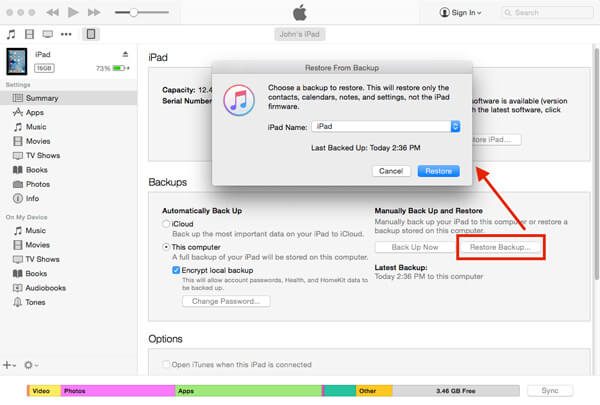
iPad geri yükleme işleminin tamamlanması birkaç dakika sürecektir. iPad geri yüklemesi tamamlandığında, iPad'iniz yepyeni bir durumda olacak ve Apple hesabınıza bağlanmayacaktır. Bu yöntem, iPad'inizi fabrika ayarlarına sıfırladığınızda çok kullanışlıdır. iPad şifresini unuttum. iPad geri yüklemesi sırasında herhangi bir sorun oluşursa, sorunu gidermek için iOS Sistem Kurtarma'yı kullanabilirsiniz.
İPad verilerini geri yükleme
İPad'i geri yüklemek istemenin nedeni, silinen / kaybolan bazı verileri kurtarmaksa, bu bölüme daha fazla dikkat etmeniz gerekir. Profesyonel iPad Veri Kurtarma iPad'i geri yüklemenize yardımcı olması için önerilecektir. Bilgisayarınıza indirip yükleyebilirsiniz.
adım 1. İPad Veri Kurtarma'yı Başlatın
Bilgisayarınızdaki bu iPad geri yükleme yazılımını indirin, yükleyin ve açın ve iPad'inizi ona bağlayın. Seçmek İOS Cihazından Kurtar.

adım 2. İPad verilerini tara
Tıkla Taramayı Başlat iPad'de veri taramak için düğmesine basın. Taradıktan sonra, tüm iPad verileri sol kontrolün altındaki kategorilerde listelenir.

adım 3. İPad'i geri yükle
Bir dosya türü seçin, sağ penceredeki her bir verinin ayrıntılı bilgisini kontrol etmenize izin verilir. Ardından verileri seçip Kurtarmak iPad'i geri yüklemek için Kullanabilirsiniz silinen videoları kurtar, ses, resimler, arama kayıtları, rehber, mesajlar ve daha fazlası ile kolaylıkla.

Bu yazıda esas olarak iPad'in nasıl geri yükleneceği hakkında konuşuyoruz. Size iPad'i fabrika ayarlarına sıfırlamanın basit bir yolunu anlatıyoruz. Dahası, size yardımcı olacak güçlü bir iPad geri yükleme aracı sunuyoruz. iPad verilerini kurtar.